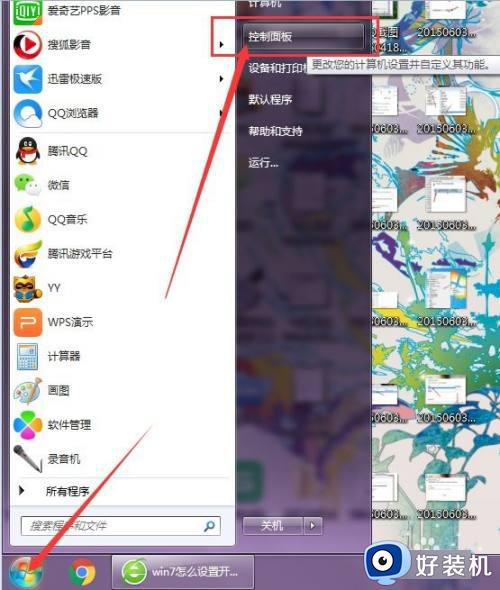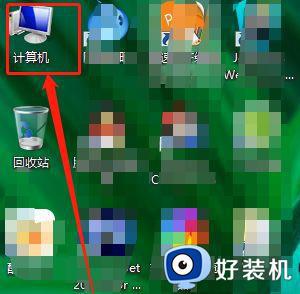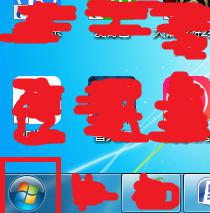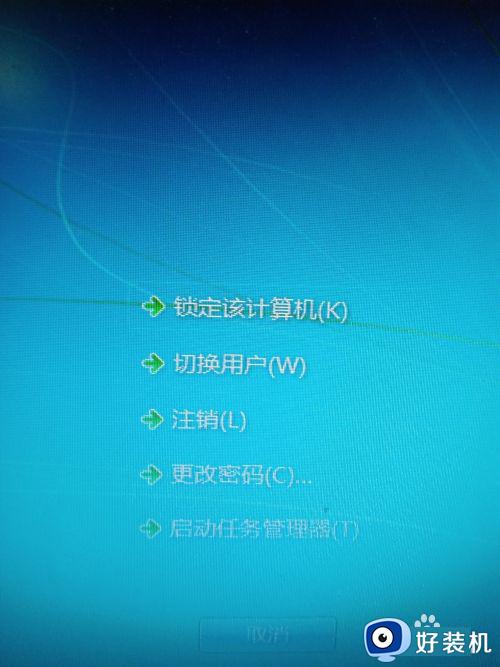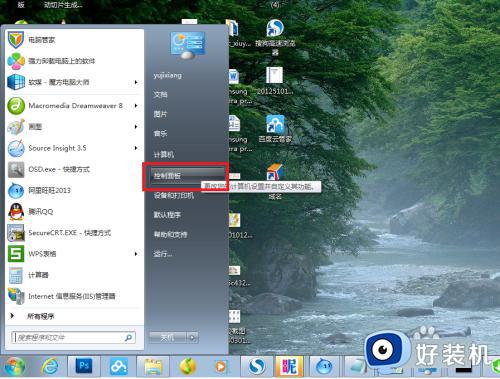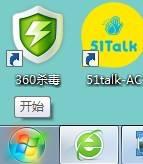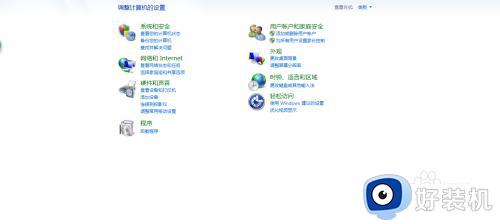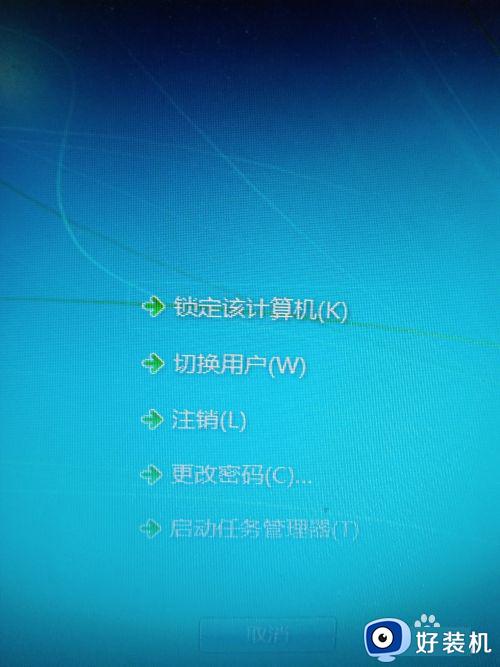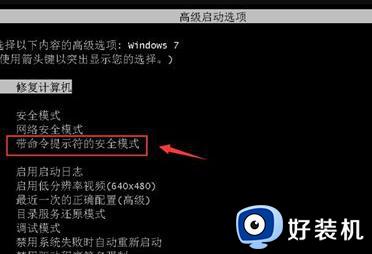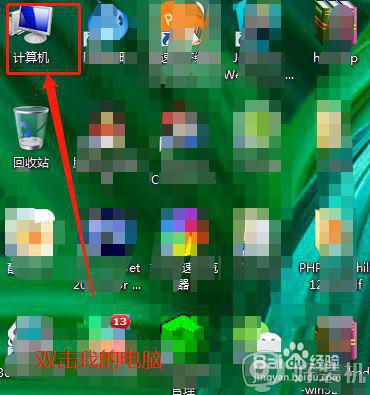win7怎么改开机密码 win7如何更改电脑密码
时间:2024-01-31 09:08:50作者:zheng
我们在使用win7电脑的时候如果觉得电脑的开机密码太复杂的话,可以在设置中调整电脑的开机密码,有些用户就想要将win7电脑的开机密码修改的简单一点,但是却不知道win7如何更改电脑密码,今天小编就教大家win7怎么改开机密码,操作很简单,跟着小编一起来操作吧。
推荐下载:w7纯净版
方法如下:
1、双击打开“计算机”;
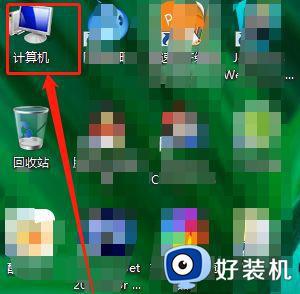
2、找到“打开控制面板”,如图所示。
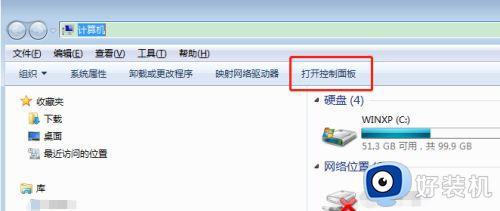
3、接着在图示位置找到并进入“用户账户”;
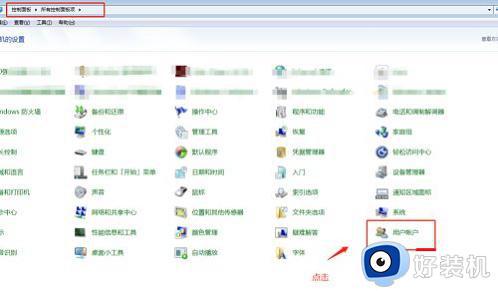
4、点击左侧的“更改密码”;
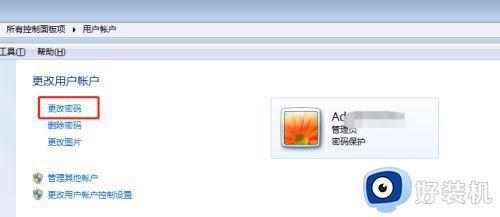
5、在上方输入旧密码,下面2个文本框中输入新密码。
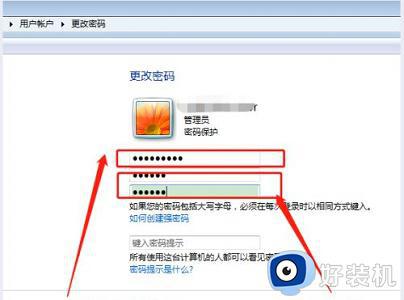
6、最后点击图示的“更改密码”就可以保存了。
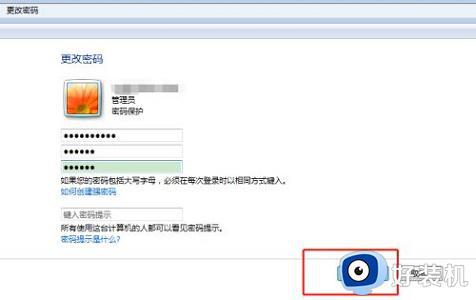
以上就是关于win7怎么改开机密码的全部内容,还有不懂得用户就可以根据小编的方法来操作吧,希望能够帮助到大家。